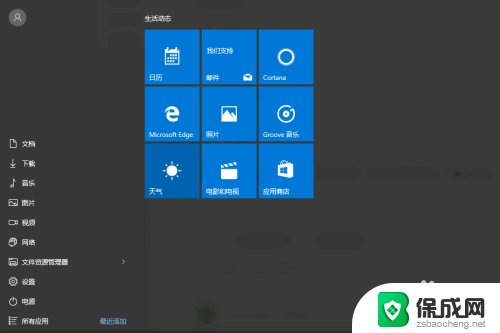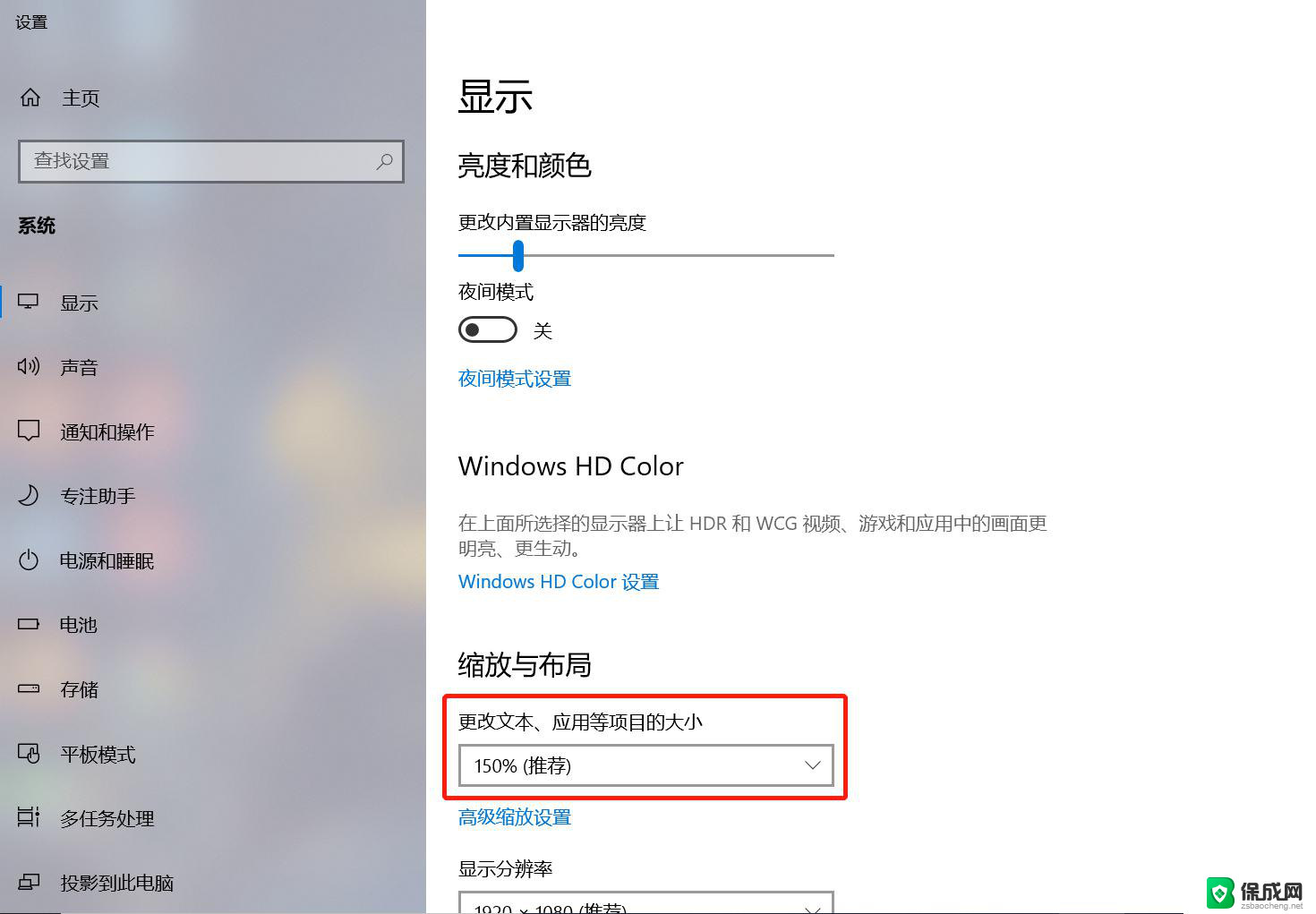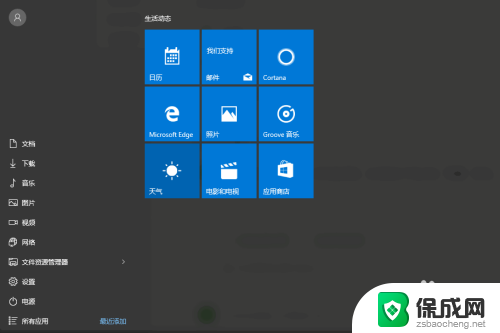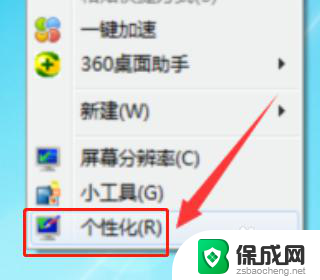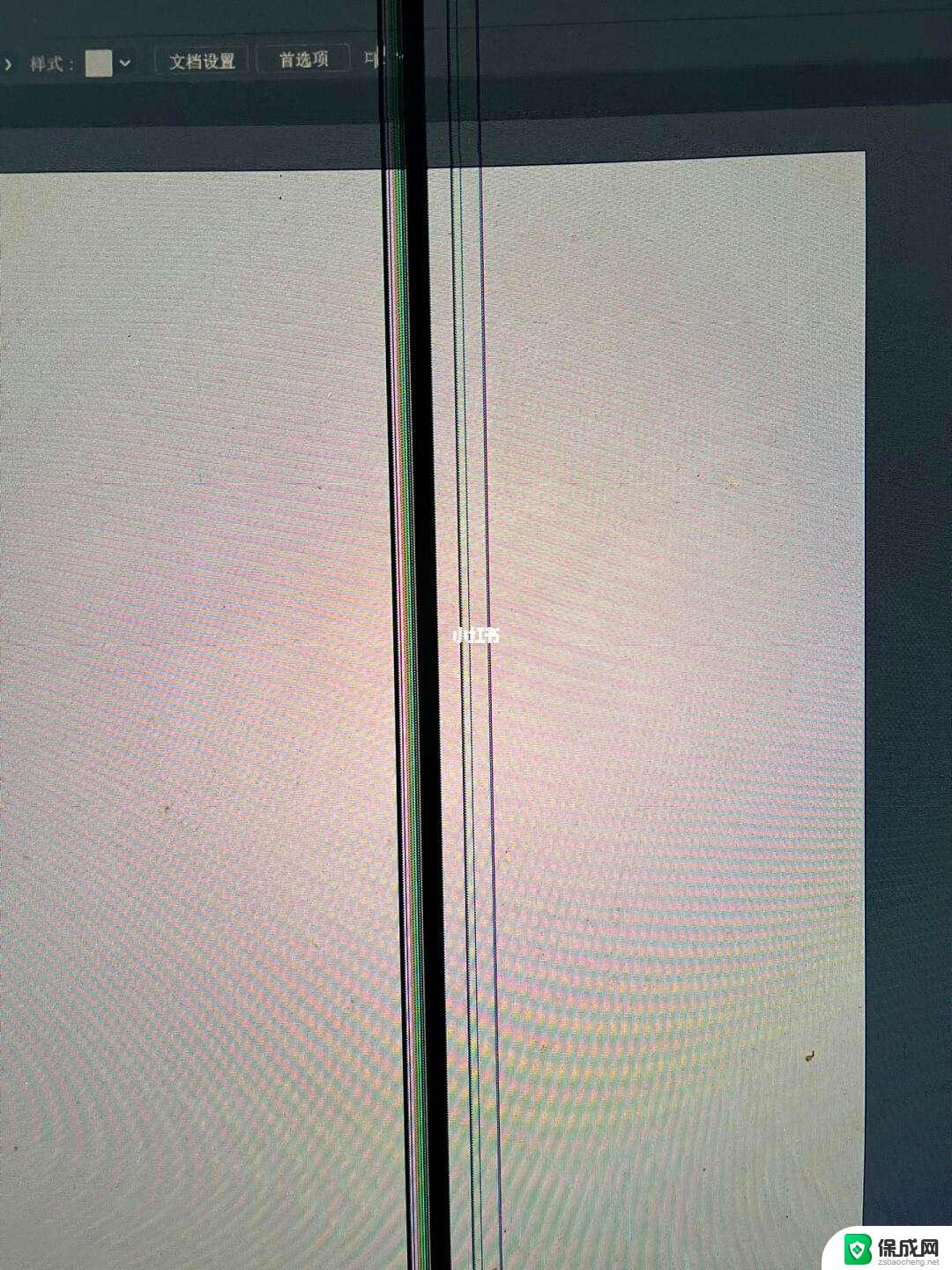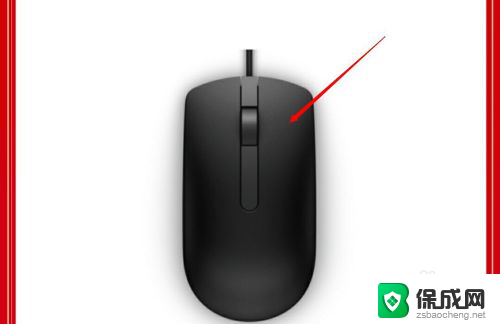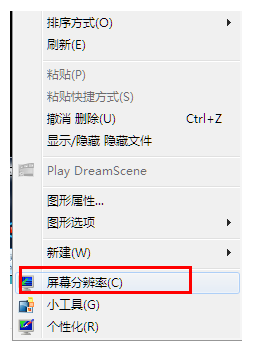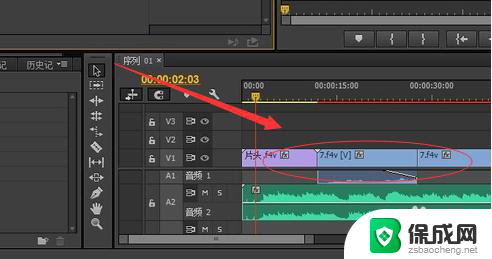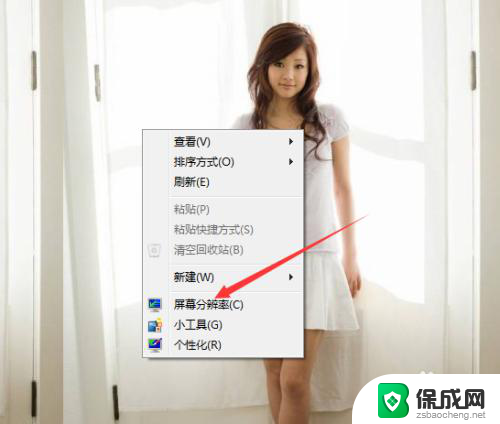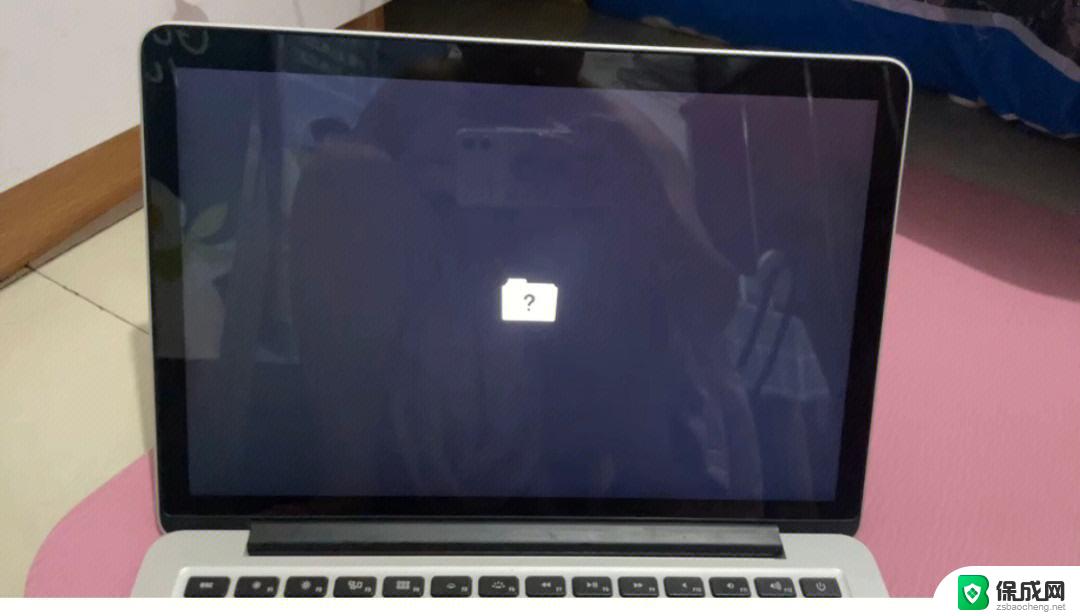电脑屏幕变模糊了 电脑屏幕显示模糊原因分析
电脑屏幕变模糊了,电脑屏幕是我们日常工作和娱乐不可或缺的一部分,然而有时候我们可能会遇到一个令人困扰的问题——电脑屏幕模糊,当我们看到模糊的字体和图像时,不仅会影响我们的工作效率,还可能对我们的眼睛造成一定的伤害。为什么电脑屏幕会模糊呢?有哪些原因导致了这个问题的出现?本文将对电脑屏幕模糊的原因进行分析,帮助读者更好地了解和解决这个问题。
操作方法:
1.打开我们的电脑,进入到电脑桌面,在桌面右下角点击“开始”按钮。
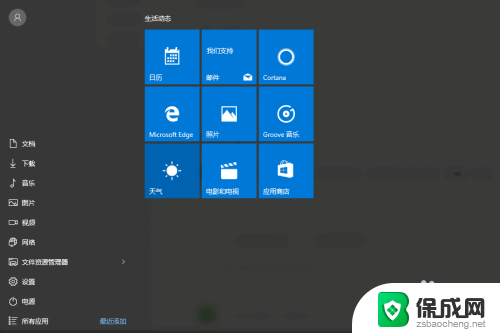
2.点击“开始”按钮后,打开开始菜单,在菜单里选择“设置”,打开电脑的“设置”弹窗。
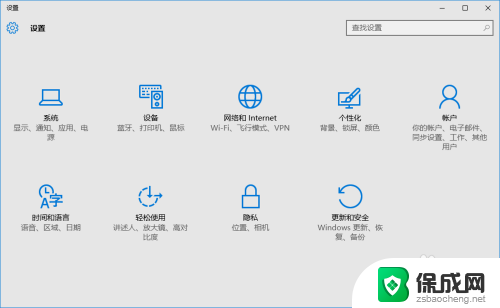
3.在“设置”里选择“系统”选项,打开我们电脑的“系统”设置弹窗。
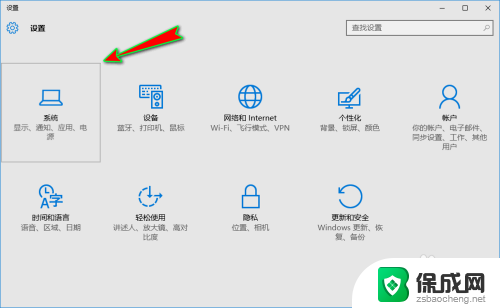
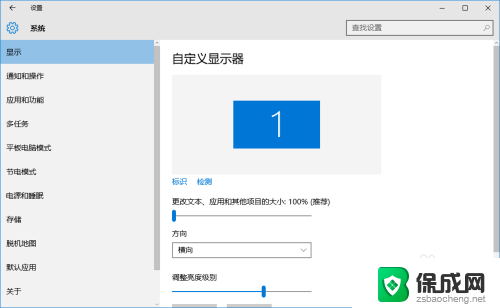
4.接着,我们在弹窗左侧菜单栏中选择“显示”选项。然后在右侧将滚动条拖动到最下方,找到并点击“高级显示设置”选项。
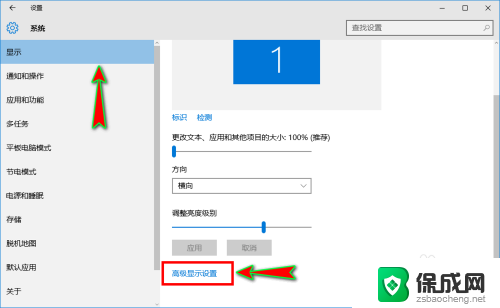
5.打开“高级显示设置”弹窗之后,我们在弹窗底部继续找到并点击“显示适配器属性”选项。
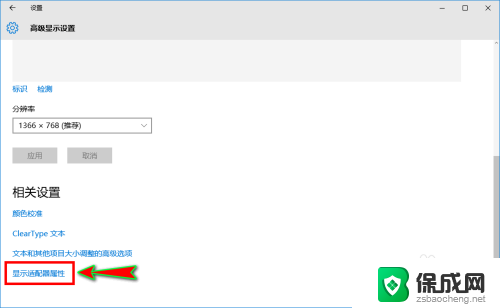
6.点击后就会弹出“显示适配器弹窗”,在弹窗顶部菜单中我们直接选择“适配器”选项。然后点击下面的“列出所有模式”按钮。
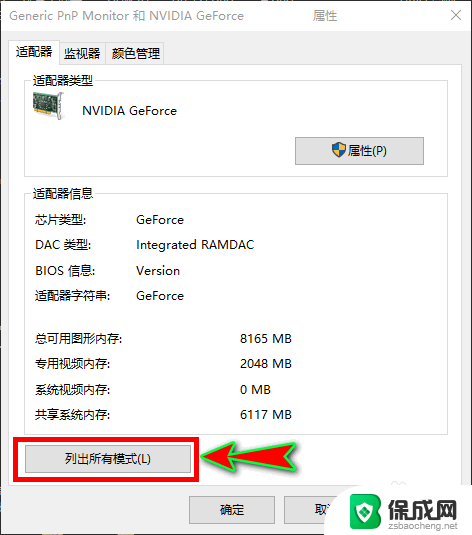
7.点击后就会弹出“列出所有模式”弹窗,在弹窗里我们选择自己电脑显示器的最高分辨率和最高刷新率即可。一般默认在最后一个,选择好之后点击“确定”就行了。
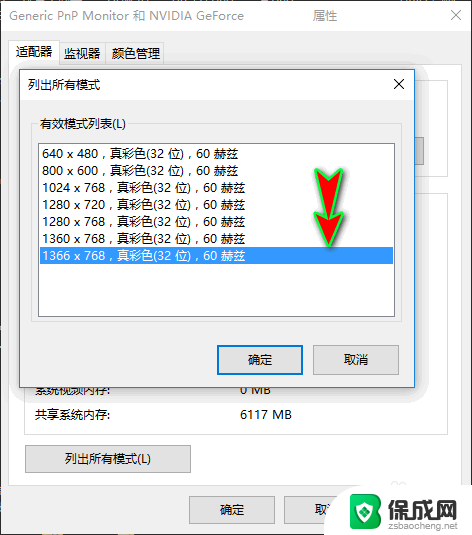
以上就是电脑屏幕变模糊了的全部内容,还有不懂的用户可以根据小编的方法来操作,希望能帮助到大家。